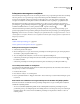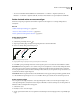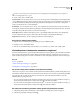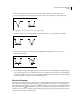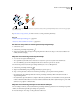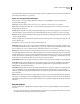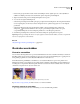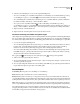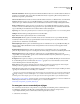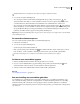Operation Manual
74
ADOBE ILLUSTRATOR CS4 GEBRUIKEN
Tekenen
Ankerpunten toevoegen en verwijderen
Met extra ankerpunten krijgt u meer controle over het pad of kunt u een open pad verlengen. Het is echter verstandig
niet meer punten toe te voegen dan nodig is. Een pad met minder punten kan makkelijker worden bewerkt,
weergegeven en afgedrukt. U kunt een pad minder complex maken door overbodige punten te verwijderen. Het
toevoegen en verwijderen van ankerpunten werkt in de verschillende Adobe-toepassingen op vergelijkbare wijze.
Het deelvenster Gereedschappen bevat drie gereedschappen voor het toevoegen of verwijderen van punten: het
gereedschap Pen , het gereedschap Ankerpunt toevoegen en het gereedschap Ankerpunt verwijderen . Verder
beschikt het deelvenster Beheer over de knop Geselecteerde ankerpunten verwijderen .
Standaard verandert het gereedschap Pen in het gereedschap Ankerpunt toevoegen als u het gereedschap op een
geselecteerd pad plaatst of in het gereedschap Ankerpunt verwijderen als u het gereedschap op een ankerpunt plaatst.
Opmerking: Gebruik niet de toetsen Delete en Backspace of de opdrachten Bewerken > Knippen en Bewerken > Wissen
om ankerpunten te verwijderen. Met deze toetsen en opdrachten worden het punt en de lijnsegmenten verwijderd die met
dat punt zijn verbonden.
Zie ook
“Galerie met tekengereedschappen” op pagina 22
“Paden, segmenten en ankerpunten selecteren” op pagina 70
Ankerpunten toevoegen of verwijderen
1 Selecteer het pad dat u wilt wijzigen.
2 Om een ankerpunt toe te voegen, selecteert u het gereedschap Pen of Ankerpunt toevoegen. Vervolgens plaatst u
de aanwijzer op het padsegment en klikt u erop.
3 Als u een ankerpunt wilt verwijderen, voer dan een van de volgende handelingen uit:
• Selecteer het punt met het gereedschap Direct selecteren en klik op Geselecteerde ankerpunten verwijderen in
het deelvenster Beheer.
• Selecteer het gereedschap Pen of Ankerpunt verwijderen, plaats de aanwijzer op het ankerpunt en klik erop.
Losse ankerpunten zoeken en verwijderen
Losse ankerpunten zijn individuele punten die niet met andere ankerpunten zijn verbonden. Het is aan te raden losse
ankerpunten op te zoeken en te verwijderen.
1 Deselecteer alle objecten.
2 Kies Selecteren > Object > Losse ankerpunten.
3 Kies de opdrachten Bewerken > Knippen of Bewerken > Wissen of druk op de toetsen Delete of Backspace op het
toetsenbord.
Automatisch overschakelen naar het gereedschap Pen uitschakelen of tijdelijk opheffen
U kunt het automatisch overschakelen naar het gereedschap Ankerpunten toevoegen of Ankerpunten verwijderen
uitschakelen of tijdelijk opheffen.
• Als u het overschakelen tijdelijk wilt opheffen, houdt u Shift ingedrukt terwijl u het gereedschap Pen op het
geselecteerde pad of op een ankerpunt plaatst. Dit is handig wanneer u een nieuw pad bovenop een bestaand pad
wilt laten beginnen. Als u wilt voorkomen dat Shift het gereedschap Pen beperkt, laat u Shift los voordat u de
muisknop loslaat.